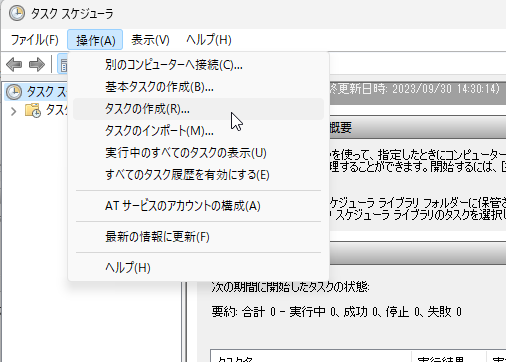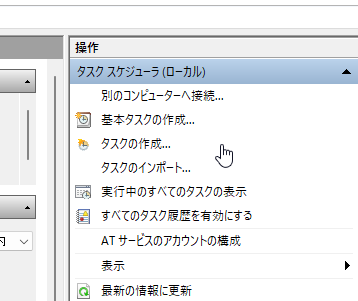タスクスケジューラでVBScriptを起動したいとき
今回はWindowsのタスクスケジューラでVBScriptを起動したいときの方法をご紹介します。
VBScriptを直接実行した場合はうまく起動・実行されるのに、いざタスクスケジューラで設定して、実行してもうまくいかないときがあります。
VBScriptのファイルの格納場所(パス)はフルパスできちんと指定しているにも関わらず、起動条件等をいくら確認してもうまくいかないときの方法です。
私自身も結構つまづいたので備忘録としても対処方法を含めてタスクスケジューラの設定方法をご紹介します。
タスクスケジューラの設定方法
まずは基本となるタスクスケジューラの設定方法をご紹介します。
<Windows10以前の場合>
「スタート」メニューから「すべてのプログラム」―「アクセサリ」―「システムツール」―「タスクスケジューラ」をクリックしていきましょう。
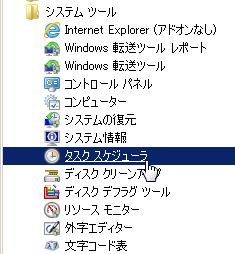
<Windows10・11の場合>
「スタート」メニューから(「すべてのアプリ」―)「Windowsシステムツール」―「タスクスケジューラ」をクリックしていきましょう。
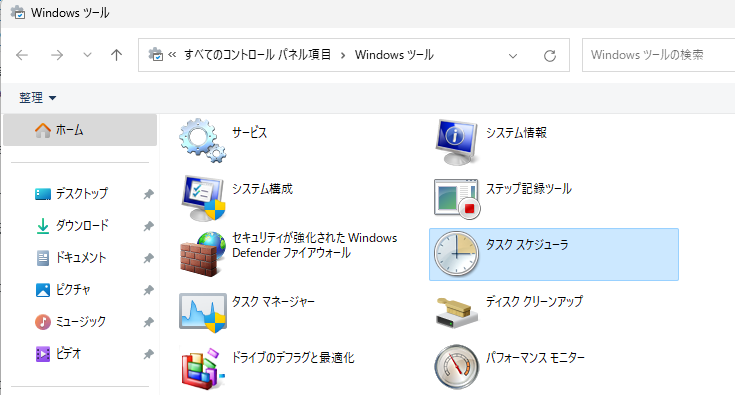
<ファイル名を指定して実行の場合>
Windows+Rキーで[ファイル名を指定して実行]ダイアログを表示しします。
「taskschd.msc」と入力して、「OK」ボタンをクリックしましょう。
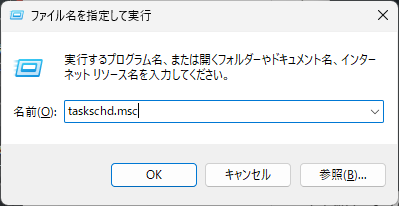
そうするとタスクスケジューラが起動します。

そして、メニューバーから「操作」-「タスクの作成」をクリックしましょう。
または右ペインから「タスクの作成」をクリックしましょう。
「タスクの作成」ダイアログ画面が表示されます。
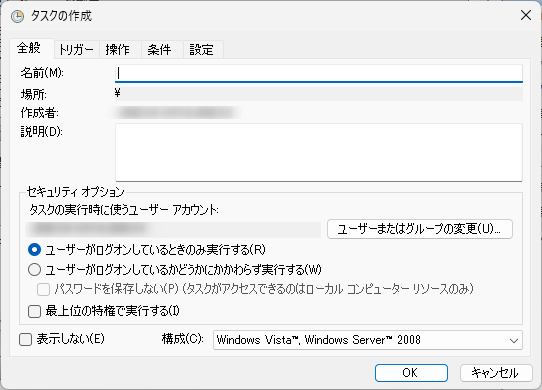
「全般」タブの「名前」には処理の名前(任意の名称)を入力します。
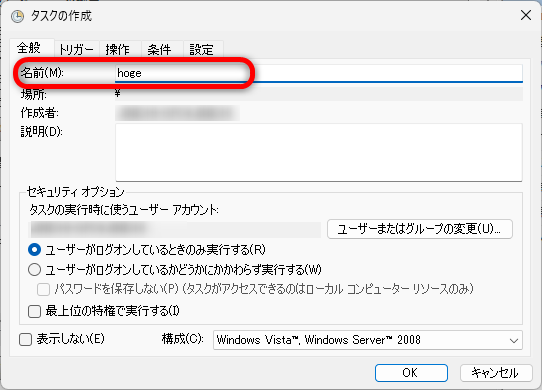
名前は任意の名称で構いませんが、処理の内容が分かり易い名前にすることをオススメします。
適当に「実行処理」なんて名前にしてしまうと、タスクスケジューラに複数の処理を設定した場合にあとから分からなくなってしまうからです。
つづいて「トリガー」タブの設定に移ります。ここでは起動条件を設定していきます。
「新規」から「新しいトリガー」ダイアログ画面を表示させましょう。
ここで、実行日時や繰り返し回数を指定します。
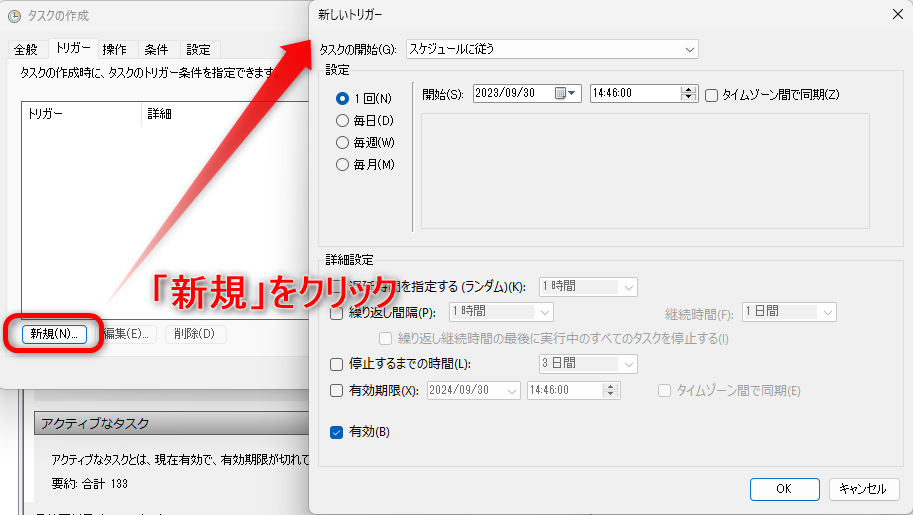
次は「操作」タブの設定です。
こちらも「新規」から「新しい操作」ダイアログ画面を表示させます。
「プログラム/スクリプト」に実行したいプログラムやVBScript、Batファイルを指定します。
通常はフルパスで指定すれば実行できます。
実行したいプログラム等に応じて引数やオプションも設定することができます。
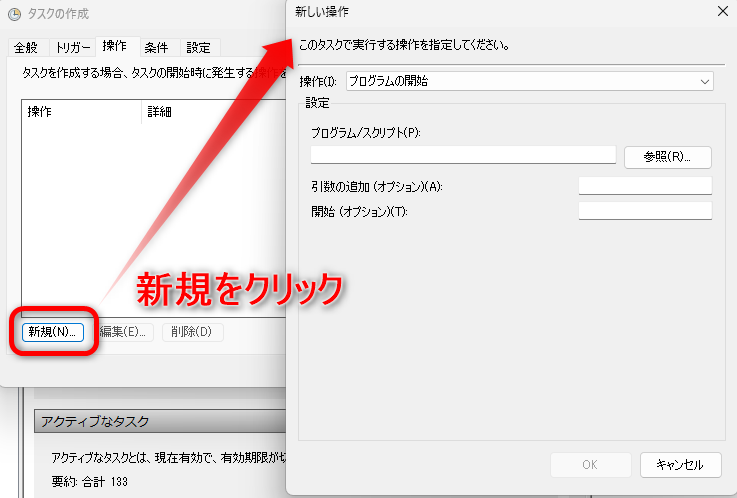
基本的にはこれらを設定するだけでタスクスケジューラの設定はおしまいです。
タスクスケジューラでVBScriptを起動したいがうまくいかないときの対処法
タスクスケジューラでVBScriptを起動したいがうまくいかないときの対処法をご紹介します。
上記の「タスクスケジューラの設定方法」できちんと設定してもうまくいかない場合の対処法です。
主に以下の対処法でうまくいく可能性があります。
batファイルからVBScriptを実行するようにしよう
タスクスケジューラでVBScriptを起動しようとしてもうまくいかない場合は、batファイルからVBScriptを実行するようにしてみましょう。
例えば001.vbsというVBScriptがあり、その格納場所(フルパス)が「C:\test\001.vbs」だったとします。
このVBScriptをbatファイルから実行したい場合、batファイルの中に
C:\test\001.vbs
と記述するだけです。
そして、このbatファイルをタスクスケジューラで起動するように指定してみましょう。
Windowsの機能なのでbatファイルと相性はいいので、うまく起動しないVBScriptもこれで実行される可能性が高いです。
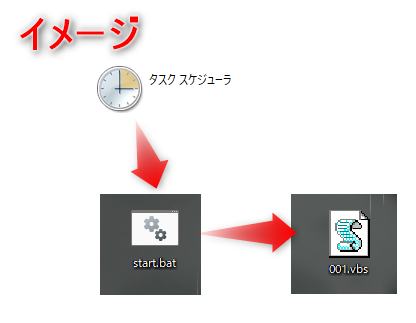
「開始(オプション)」にパスを設定しよう
VBScriptのファイルが「C:\test\001.vbs」というパスで格納されていたら、
タスクスケジューラの「開始(オプション)」にフォルダのパスを指定してみましょう。
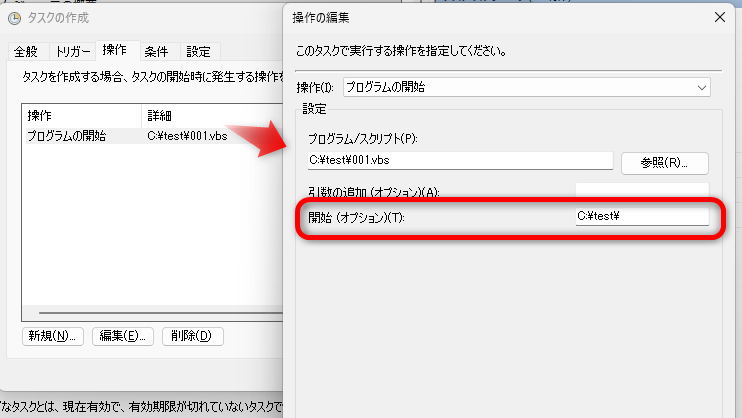
「操作」タブから操作の編集を行い、設定の「開始(オプション)」を編集します。
その場合、例では、指定するパスは、「C:\test\」がフォルダパスとなります。「開始(オプション)」に「C:\test\」を設定してみましょう。
他の方法をやってもうまくいかないときは、この方法を試してみると案外うまくいく可能性があります。
まとめ
- タスクスケジューラは「アクセサリ」―「システムツール」から呼び出す
- タスクスケジューラには「名前」「トリガー」「操作」を設定する
- VBScriptがうまく起動しない場合はbatファイルから実行してみる
- VBScriptをうまく起動しない場合は「開始(オプション)」にフォルダパスを設定してみる
いかがでしたでしょうか?
今回は、今回はWindowsのタスクスケジューラでVBScriptを起動したいときの方法、うまくいかないときの対処方法をご紹介しました。
タスクスケジューラでVBScriptを起動したいときはこれらの方法で実行してみてください!
以上、「【Windows】タスクスケジューラでVBScriptを起動したいとき」でした。